Photosho給外景人物圖片加上流行的日韓
2022-12-26 00:08:13
來源/作者: /
己有:52人學習過
9、創建可選顏色調整圖層,對洋紅進行調整,參數設置如圖22,效果如圖23。這一步調整衣服顏色。
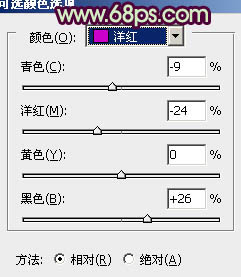

10、新建一個圖層,按Ctrl + Alt + Shift + E 蓋印圖層。進入通道面板,選擇一個質感較好的通道并復制。回到圖層面板,新建一個圖層按Ctrl + V 把復制的通道粘貼進來,再把圖層不透明度改為:25%,效果如下圖。

11、創建曲線及色彩平衡調整圖層,微調下整體顏色,大致效果如下圖。

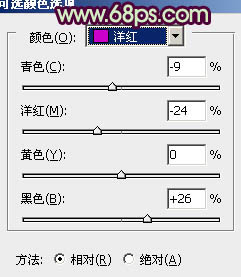

10、新建一個圖層,按Ctrl + Alt + Shift + E 蓋印圖層。進入通道面板,選擇一個質感較好的通道并復制。回到圖層面板,新建一個圖層按Ctrl + V 把復制的通道粘貼進來,再把圖層不透明度改為:25%,效果如下圖。

11、創建曲線及色彩平衡調整圖層,微調下整體顏色,大致效果如下圖。

上一篇:ps調出冷冷的淡藍色調教程
下一篇:ps調出黃黃的秋暖色調教程




![[非主流PS教程] 非主流圖片制作教](https://img.lvups.com/d/file/titlepic/2022/12/25/ezubq003eyi.jpg)























